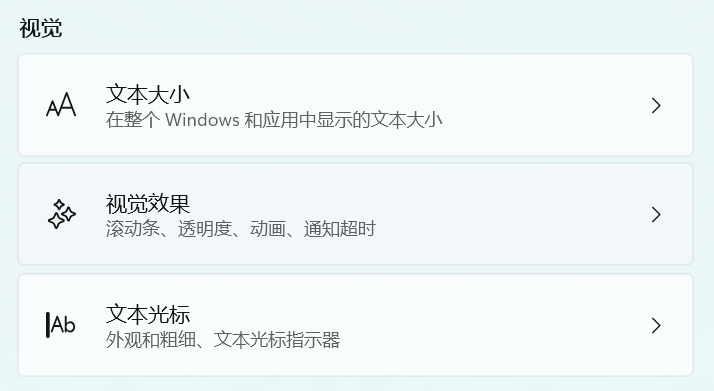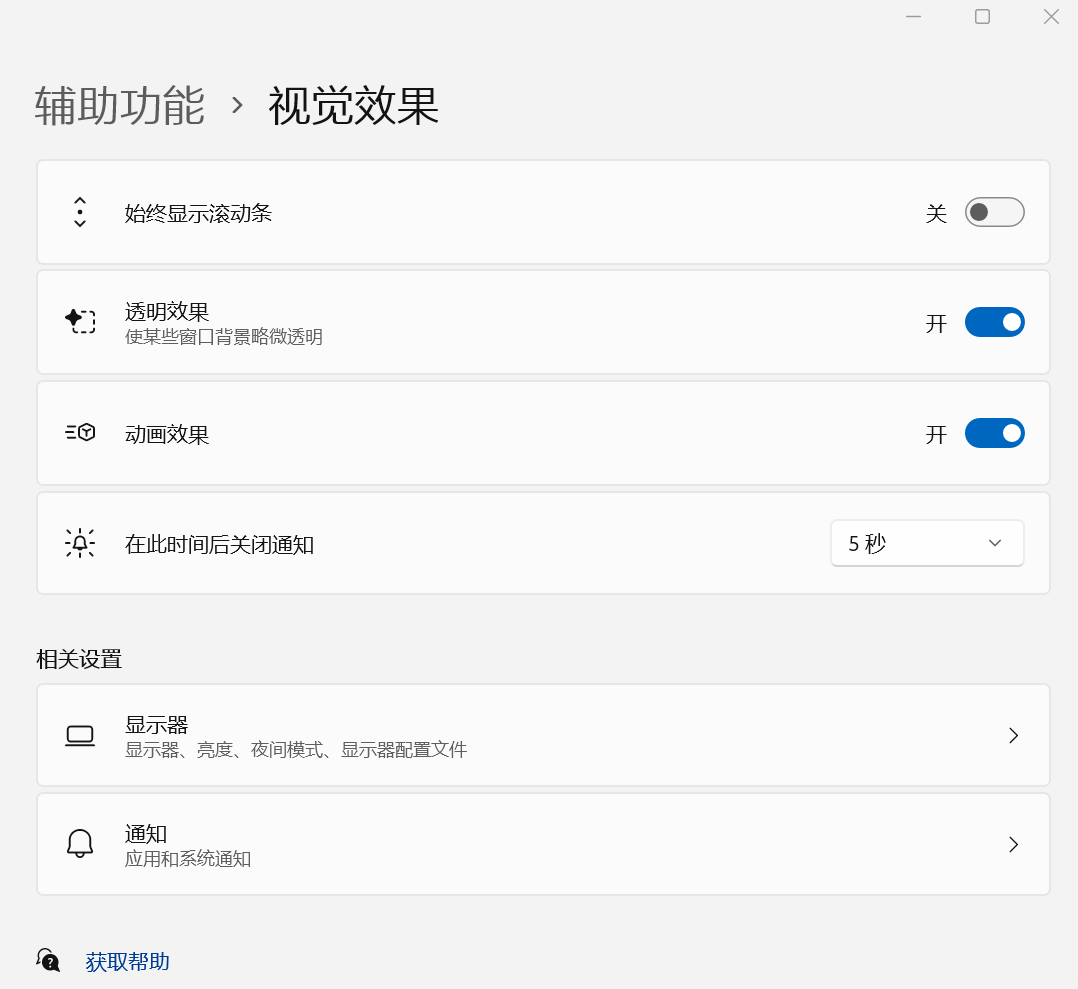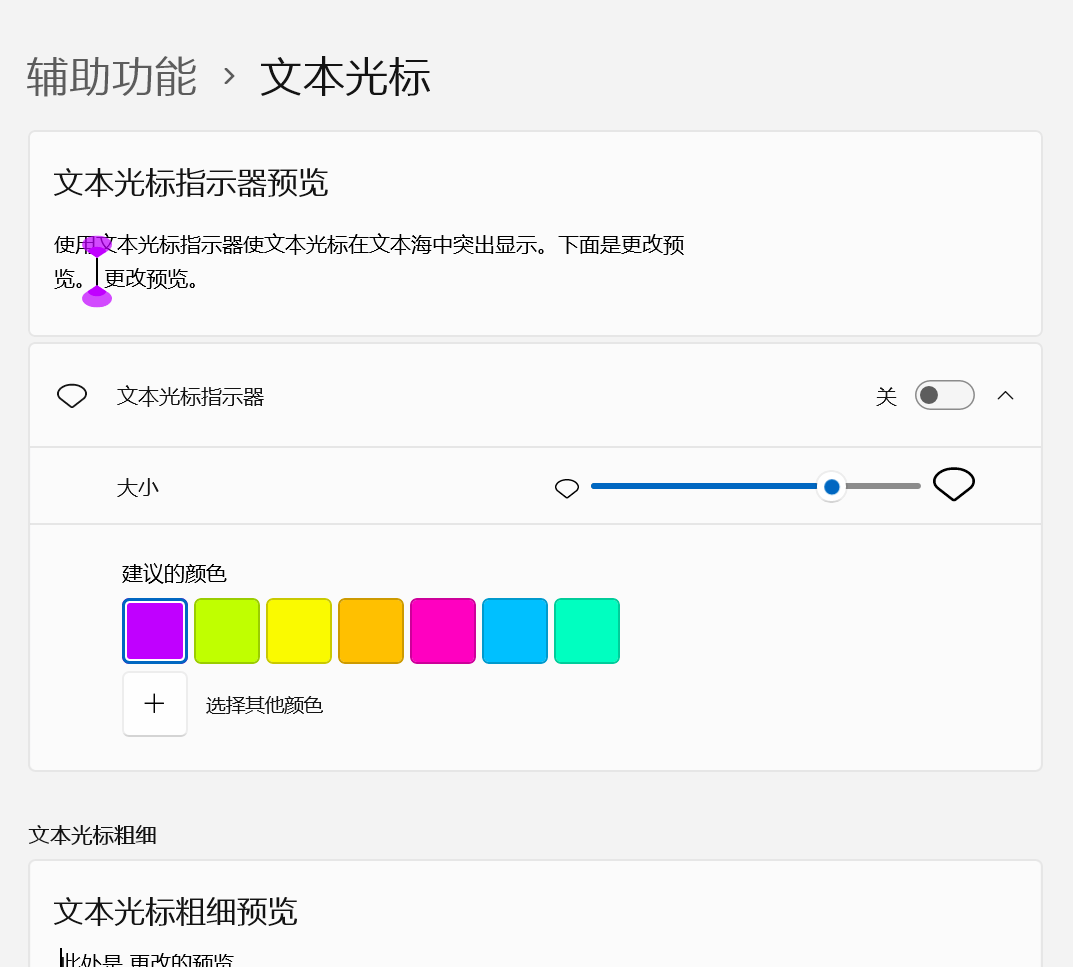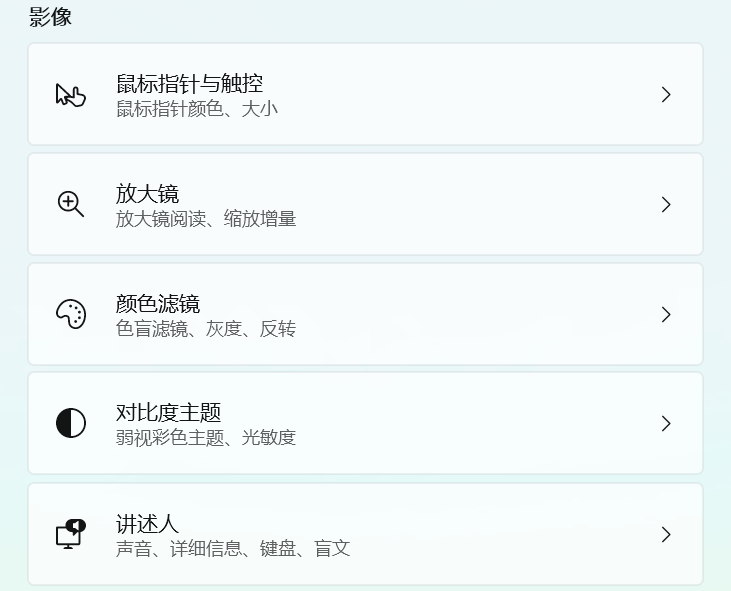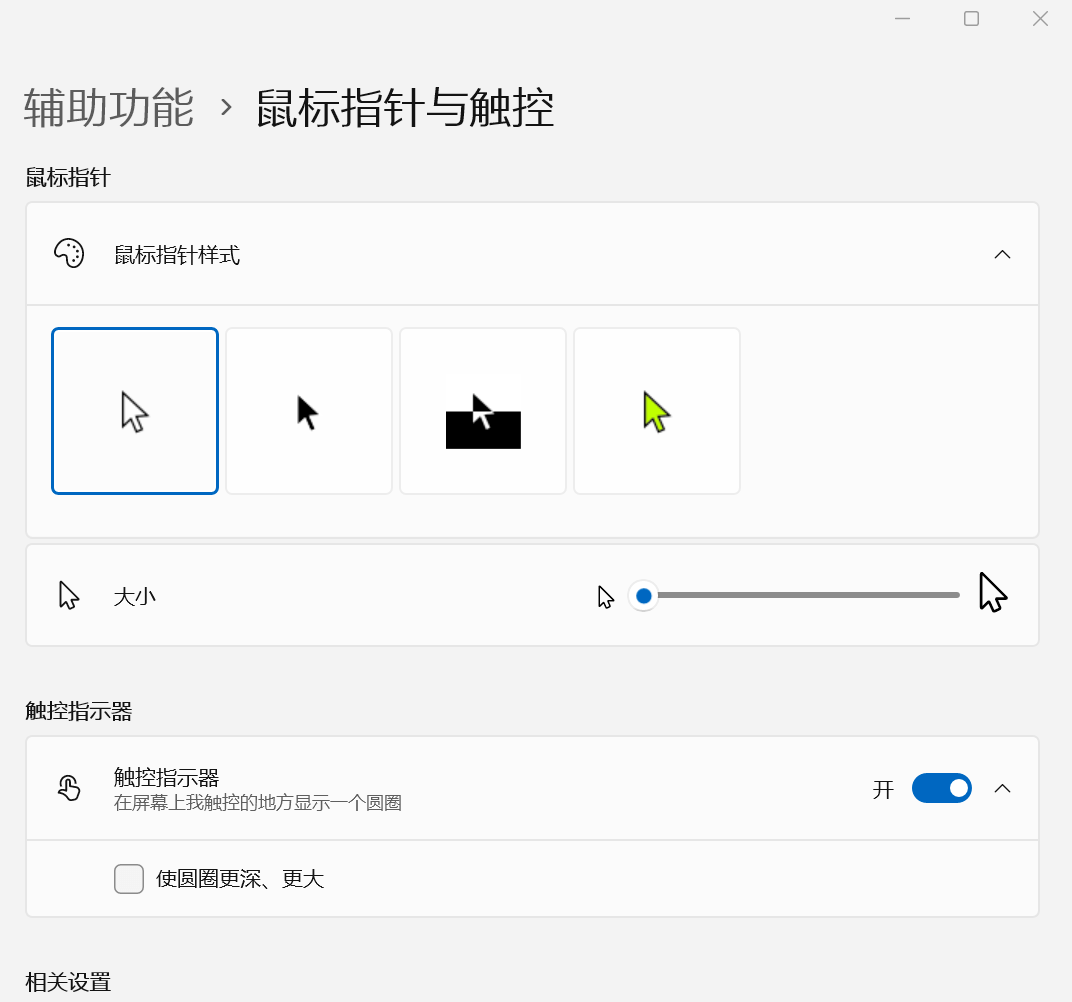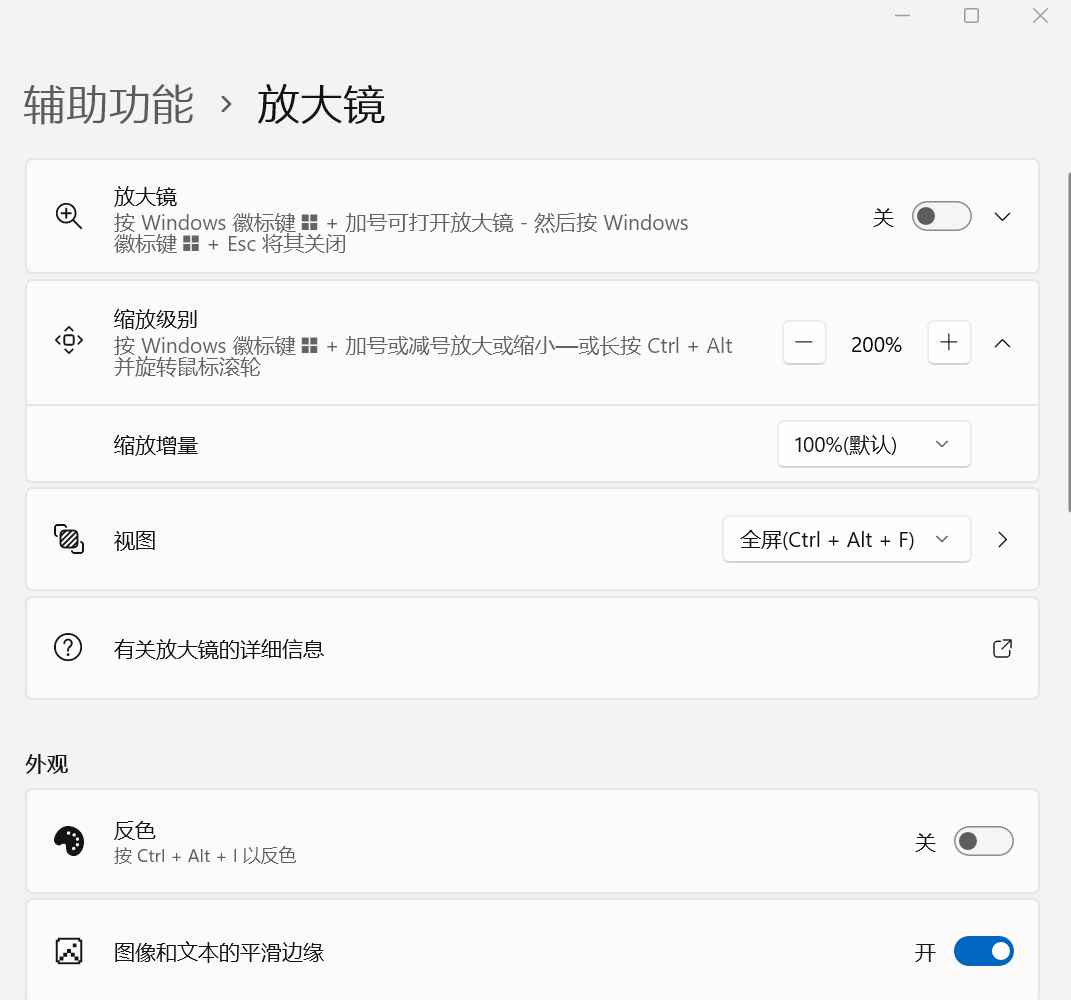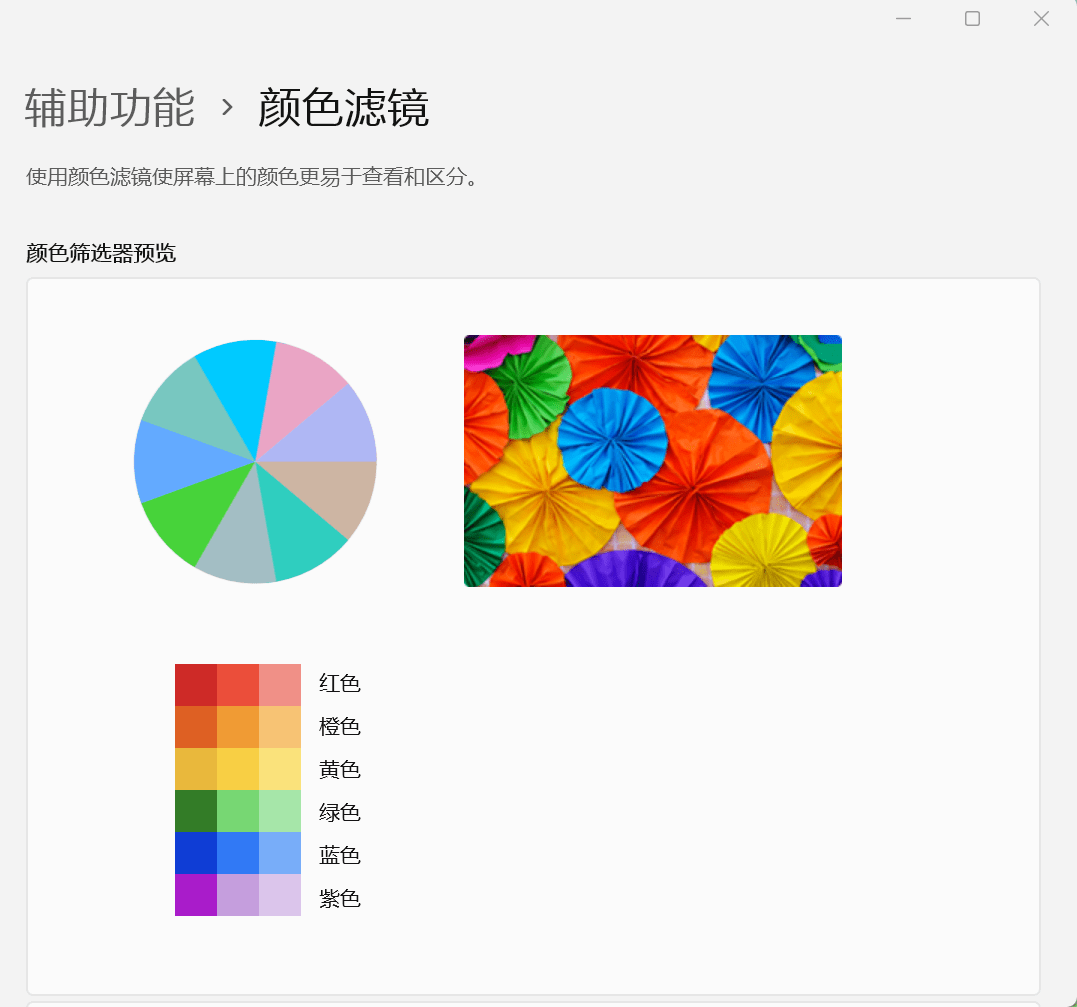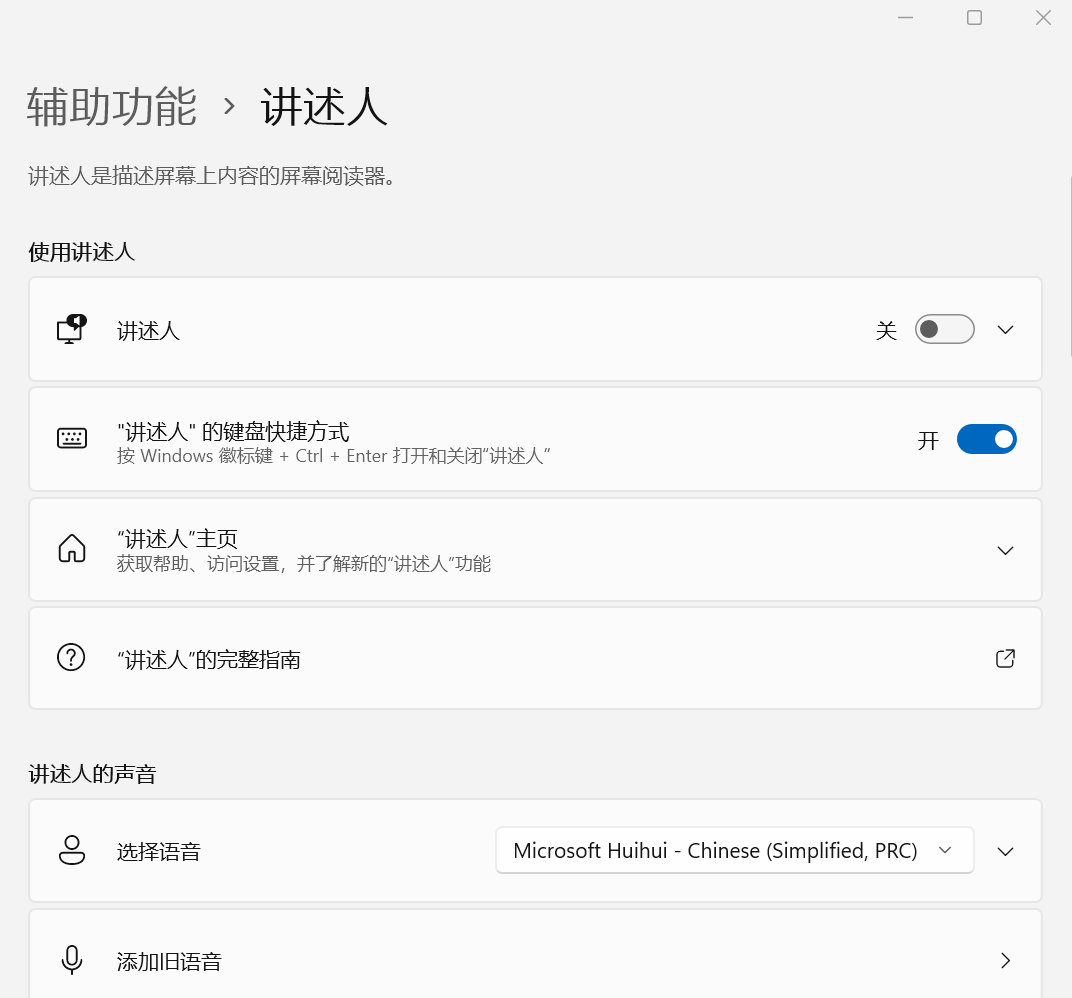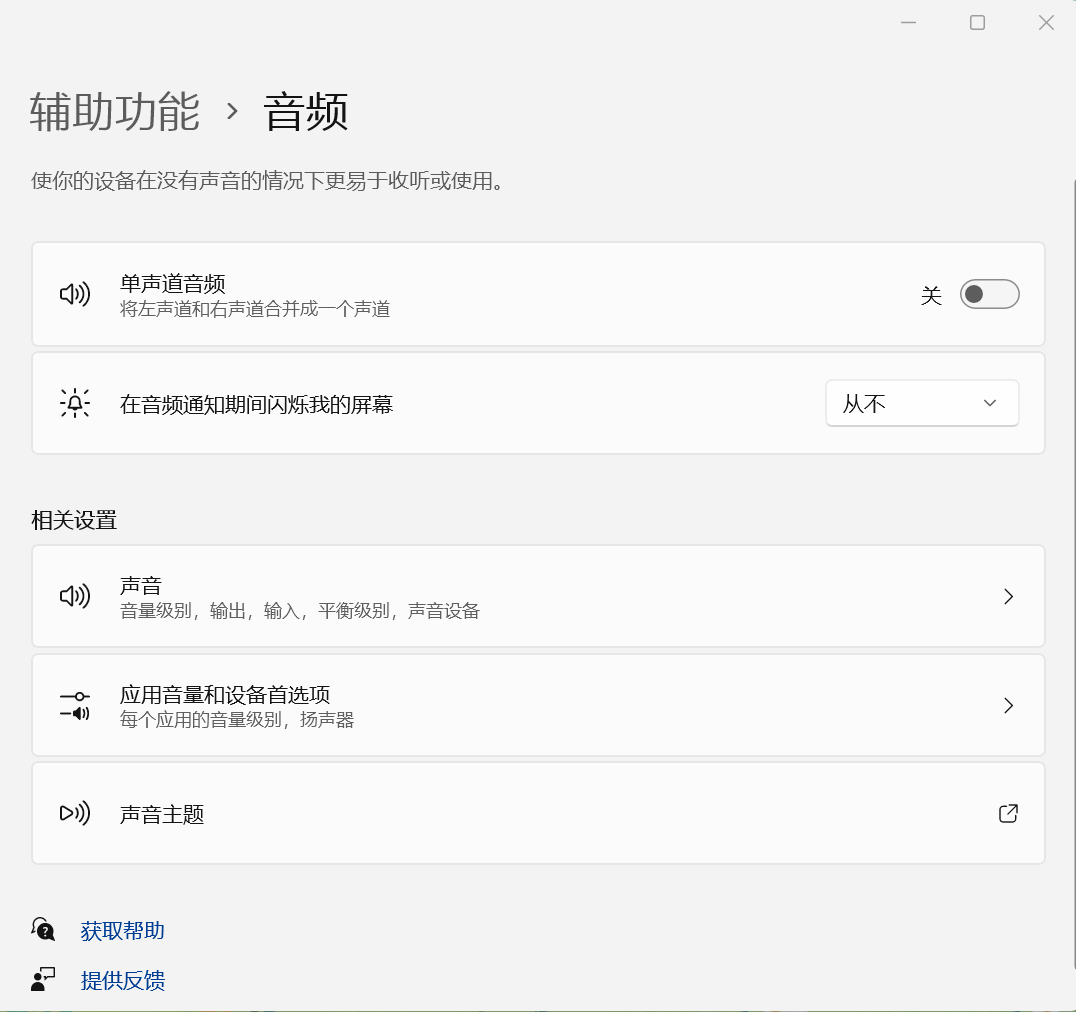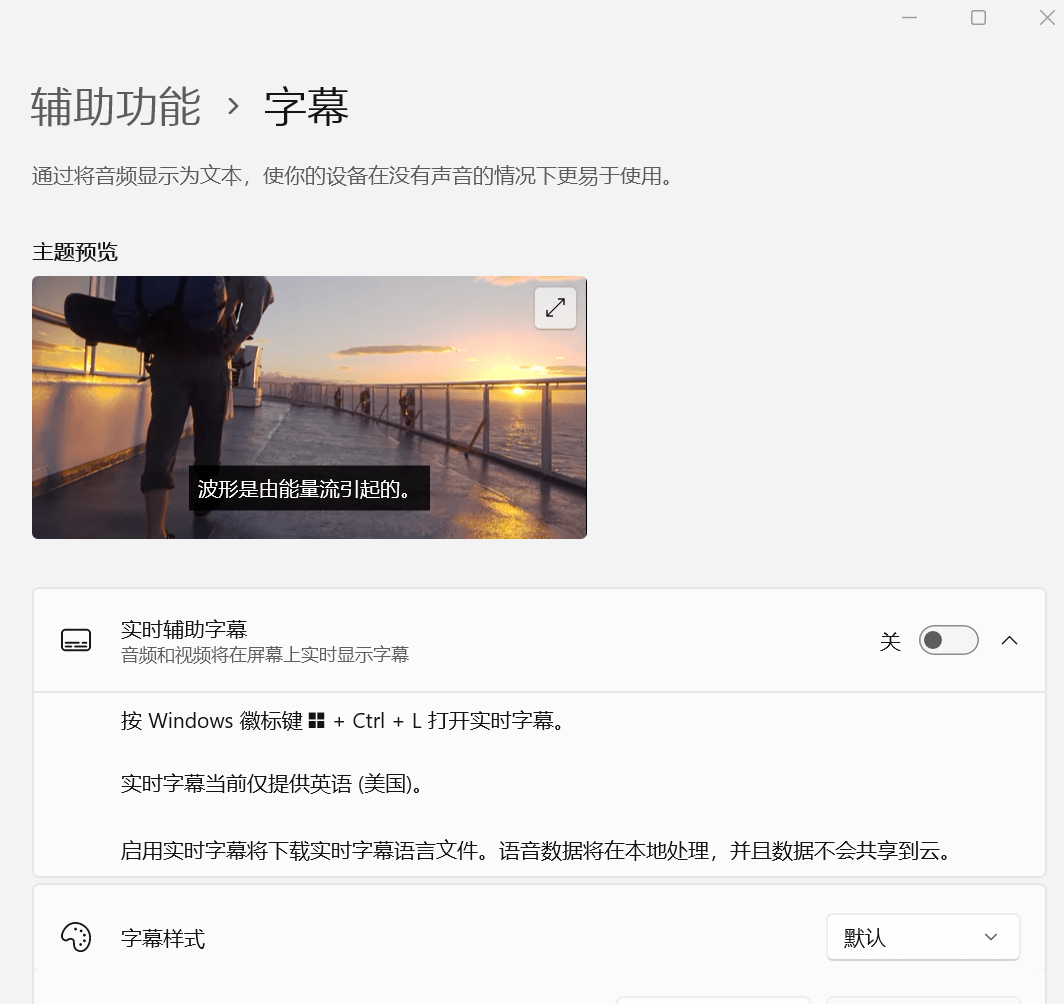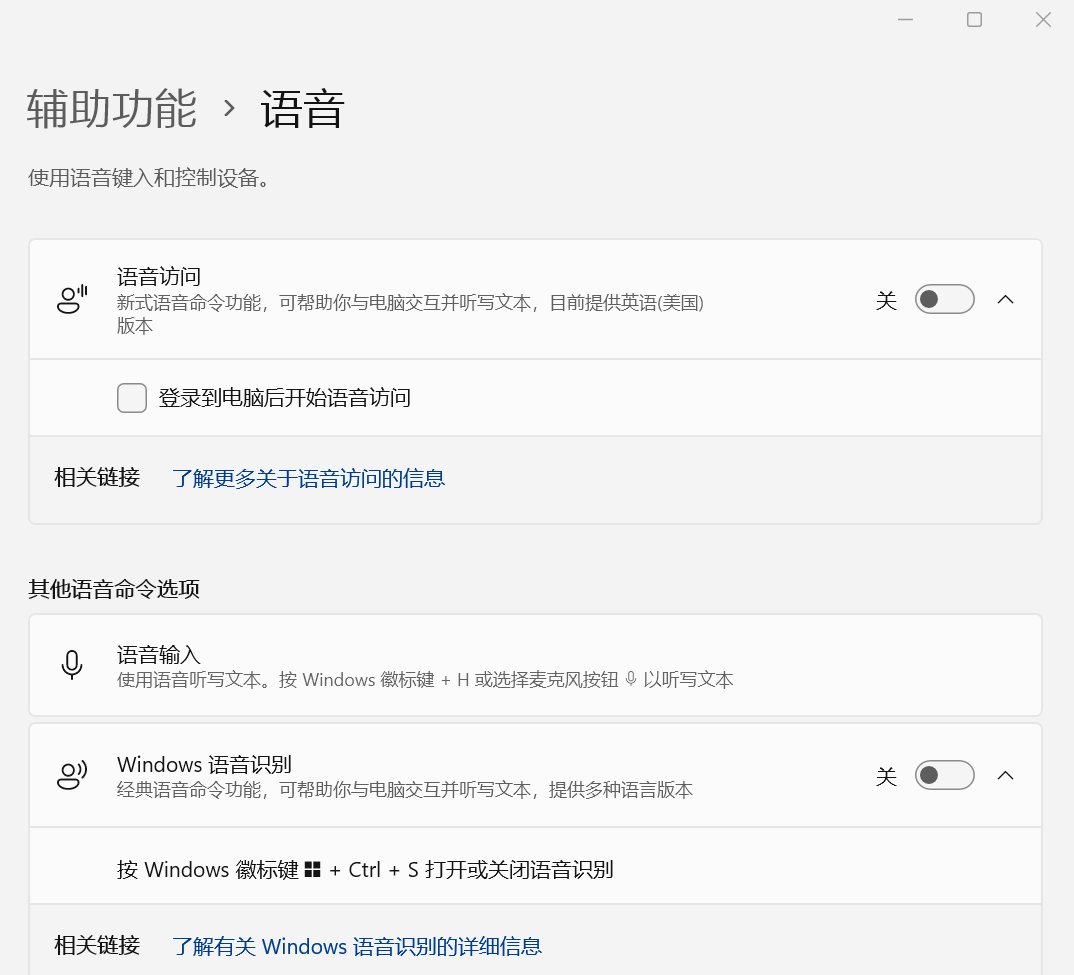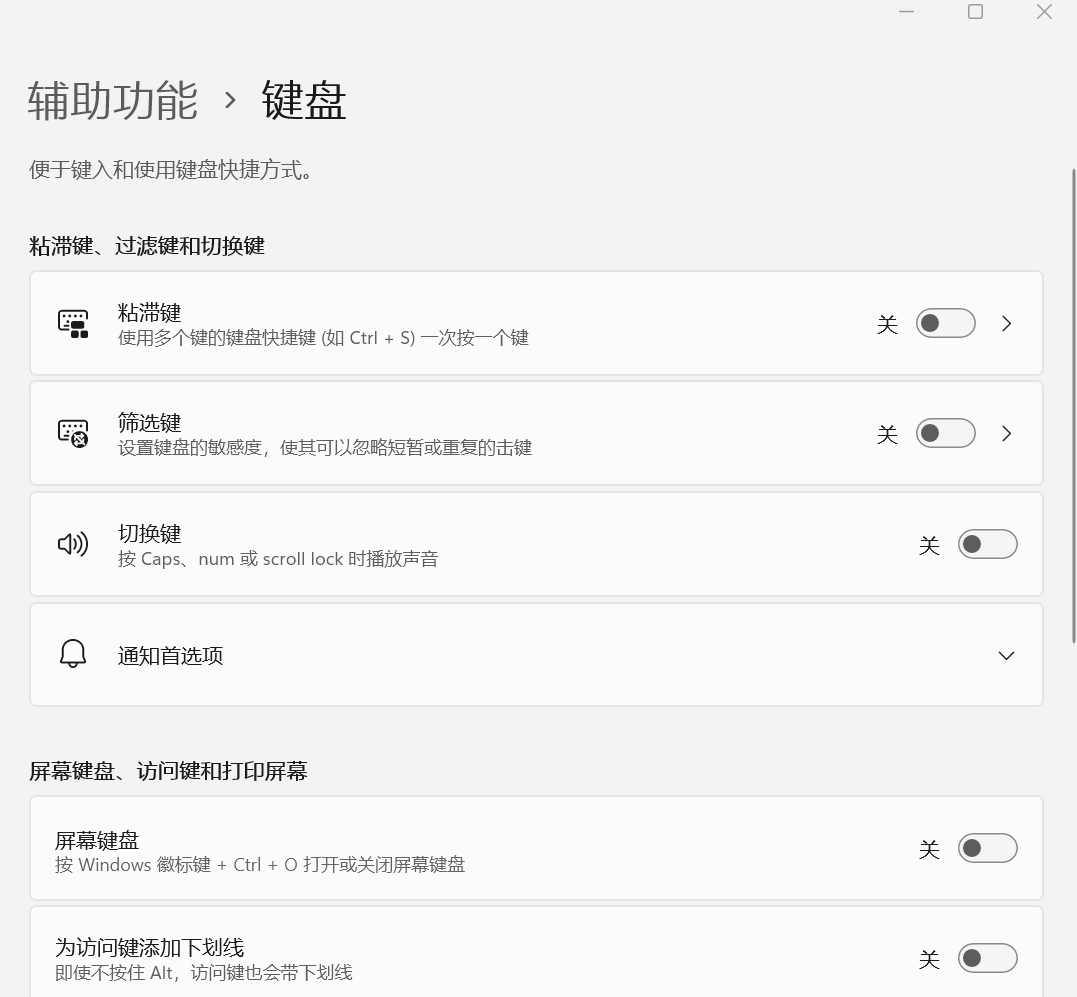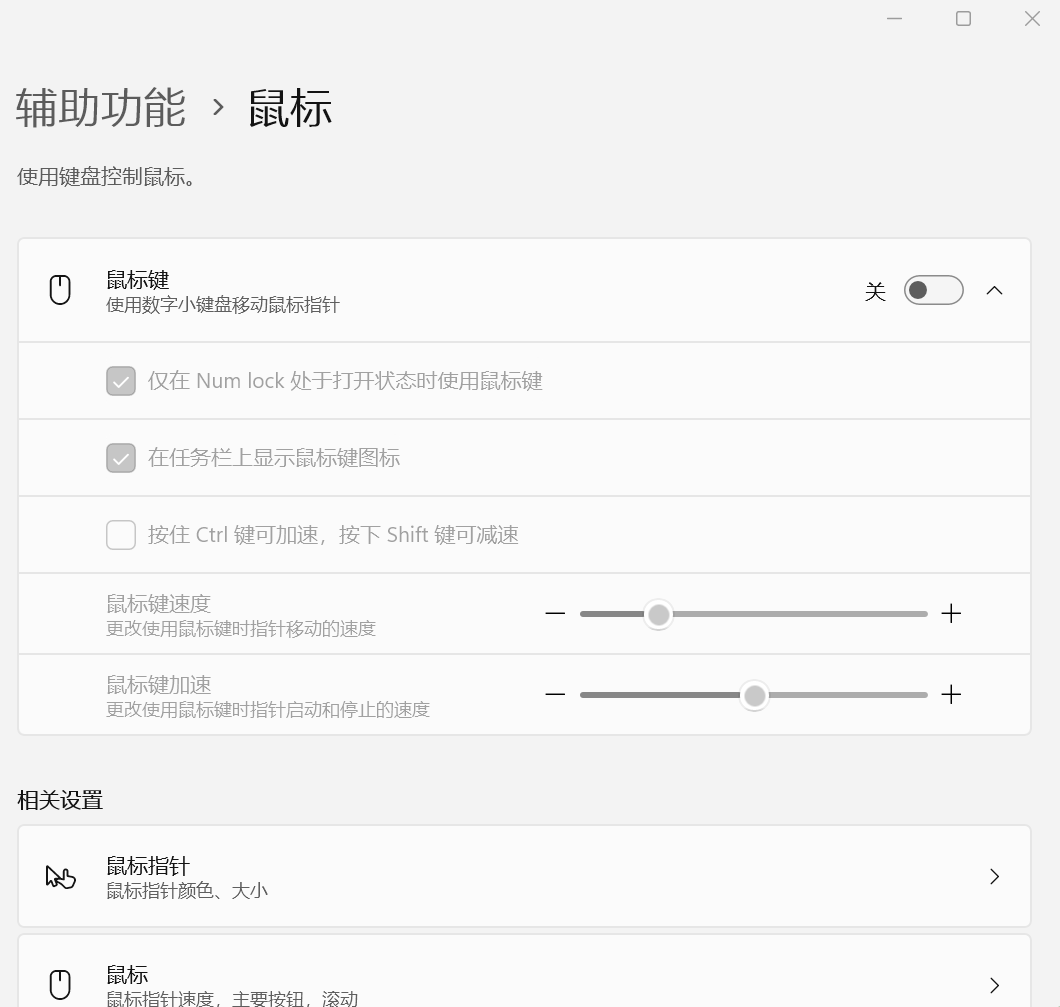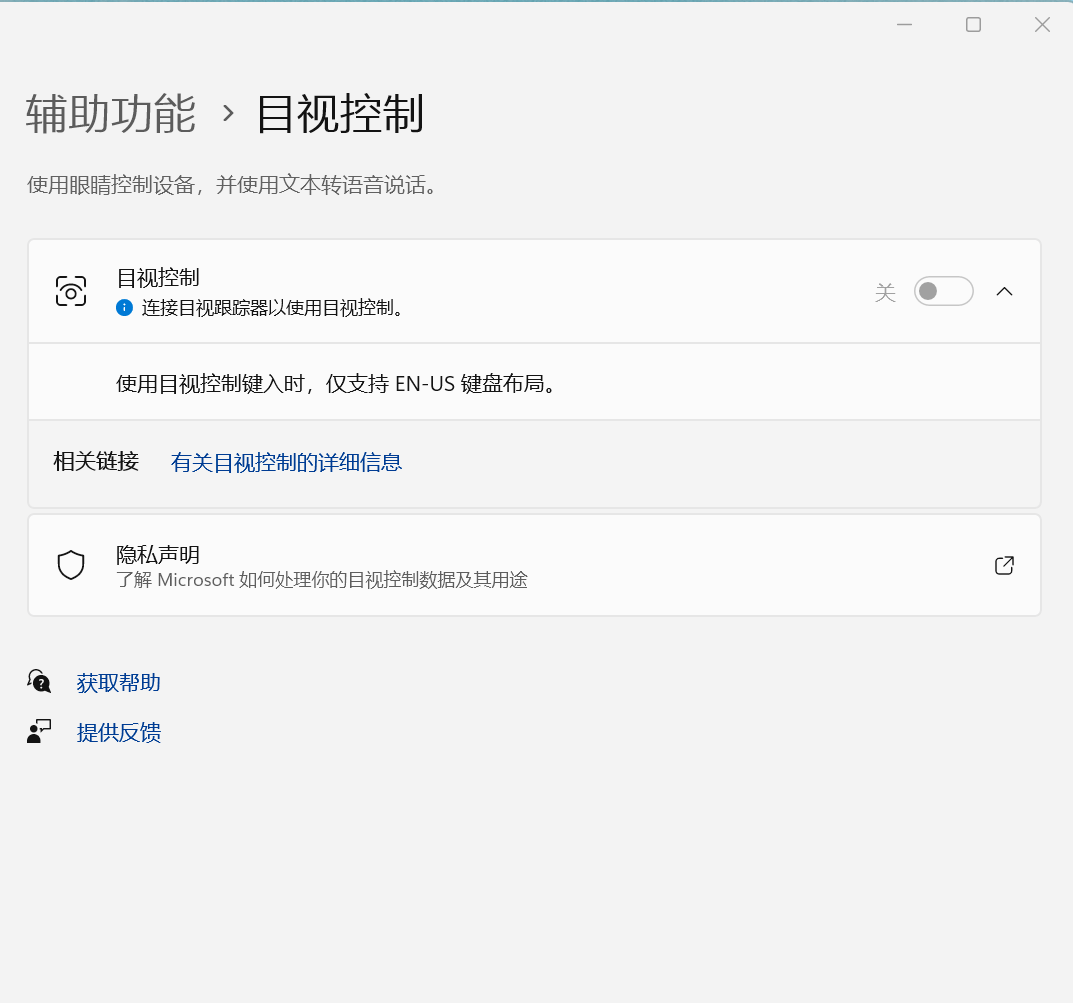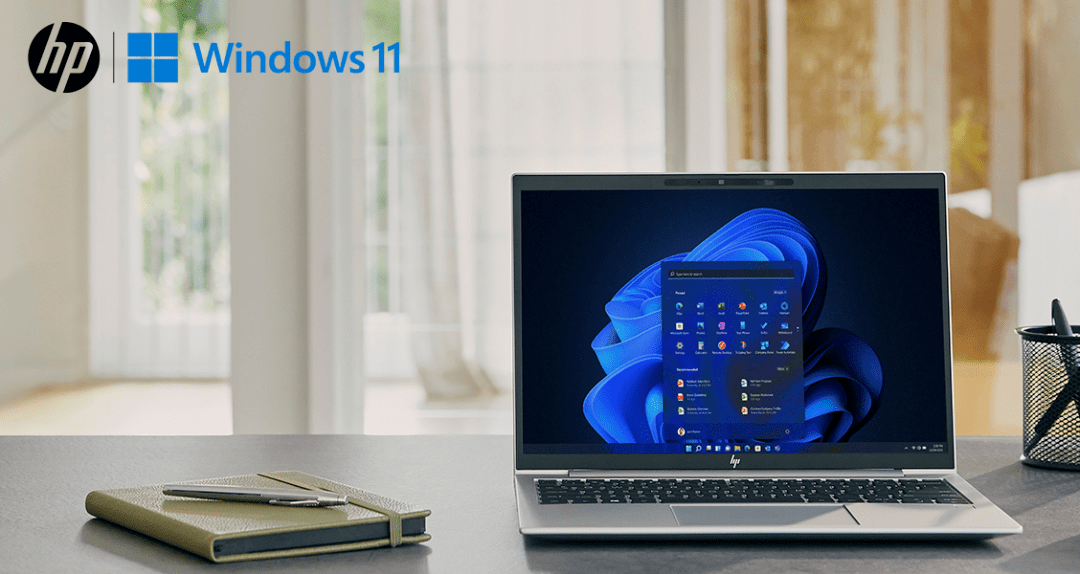| Windows 11 的辅助功能你是不是从来没设置过? | 您所在的位置:网站首页 › 辅助功能选项怎么设置不了了 › Windows 11 的辅助功能你是不是从来没设置过? |
Windows 11 的辅助功能你是不是从来没设置过?
|
在视觉选项列表中,共有3个项目。
1.通过文本大小选项,可以调整系统和应用程序中文字的大小,更改后所有系统上显示的文字都会变大或变小,你可以根据需要来调整。
2.在视觉效果选项中,可以调整滚动条大小、窗口透明度、动画、通知等,主要是调整窗口的一些显示特性。
3.在文本光标选项中,可以调整文本光标的外观和粗细。大家以前是不是都没意识到,这么个小光标居然都能自定义!
03 影像选项 影像选项包含了鼠标指针与触控、放大镜、颜色滤镜、对比度主题、讲述人等项目。
1.在 鼠标指针和触控选项中,可以调整指针大小及指针样式、颜色,方便更容易地在屏幕上找到鼠标的位置。
2.通过放大镜功能,可以放大所示内容,和调整分辨率或者文本大小不同的是,它可以根据鼠标移动局部放大,而且可调整放大的倍数,不想放大的时候还可以随时取消恢复本来的状态。
4.对比度主题,有弱视的用户在阅读低对比度的文本时可能会遇到困难。对比强烈的颜色可让这部分人士更快速、更轻松地在电脑上进行阅读。小微试了一下,【沙漠】主题整个都变得很简洁,看着也舒服,很适合专注阅读或者文本写作哦。
5.“讲述人”可以简化导航,用人性化的自然声音描述图像,在讲述人选项中,可以设置语音、讲述功能、键盘以及和兼容的盲文设备配合使用。
04 听力/聆听选项 听力/聆听设置里包含音频选项和字幕选项,使用音频选项来调整音频输出设置,通过字幕选项,让音频和视频在屏幕上实时显示字幕。
05 交互选项 Windows11 中的交互功能可以调整语音、键盘、鼠标和目视控制功能。
语音输入指的是单纯的文本输入,可以代替打字。
2.在键盘选项中可以设置按键、屏幕键盘以及调整快捷键。
3.使用鼠标选项,可以配置鼠标键和速度。
4.目视控制功能,用眼睛导航您的 PC 和应用程序。通过支持目视追踪的摄像头和一个简单的发射台,对电脑进行控制。如果没有相应设备则无法使用。
除了更高的安全性,Windows 11在易用性和针对不同人群的使用习惯上也做了非常大的努力。Windows 11 内置的辅助功能使每个人都能发现并去做自己喜欢的事情。
Windows 11:适合所有用户的设备 Windows 11专业版可在全球最为广泛的商业设备上运行,让每位员工都能找到合适的设备,从而实现更高的满意度和更长的保留期。 END 返回搜狐,查看更多 |
【本文地址】